Uso del client RustDesk
In questo tutorial assumiamo la presenza di due macchine: una macchina Mac controllante e una macchina Windows controllata.
La schermata di avvio è la seguente
Sul lato sinistro, i dati del proprio computer (l'ID e la password).
Nella parte centrale, tutto quello che serve per collegarsi a un computer remoto:
- il campo in cui inserire l'ID del computer da controllare
- subito sotto, le due modalità possibili: assumerne il controllo o semplicemente trasferire dei file
- una toolbar con 5 piccole icone
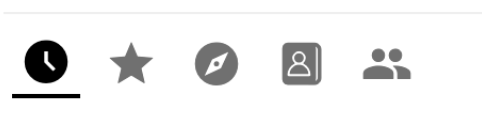 che, nell'ordine, indicano:
che, nell'ordine, indicano:
- la cronologia, che mostra gli ultimi computer a cui ci si è connessi
- i preferiti, a cui si possono aggiungere i computer a cui ci si collega di frequente
- i computer automaticamente rilevati su cui è in esecuzione RustDesk
- la gestione del proprio profilo
- la gestione dei gruppi
- l'area sottostante cambia in base all'icona cliccata sulla toolbar; nella schermata utilizzata è visibile la cronologia
Una volta collegati alla macchina che si intende controllare (con meccanismi di autenticazione abituali: o inserendo una password fornita dall'utente del computer a cui ci vuole connettere oppure impostando una password già nota per computer non presidiati) la schermata si presenta come il desktop del computer remoto.
La parte specifica di RustDesk è la toolbar posta in alto, evidenziata in rosso, attraverso la quale è possibile gestire vari aspetti della condivisione.
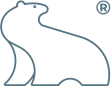
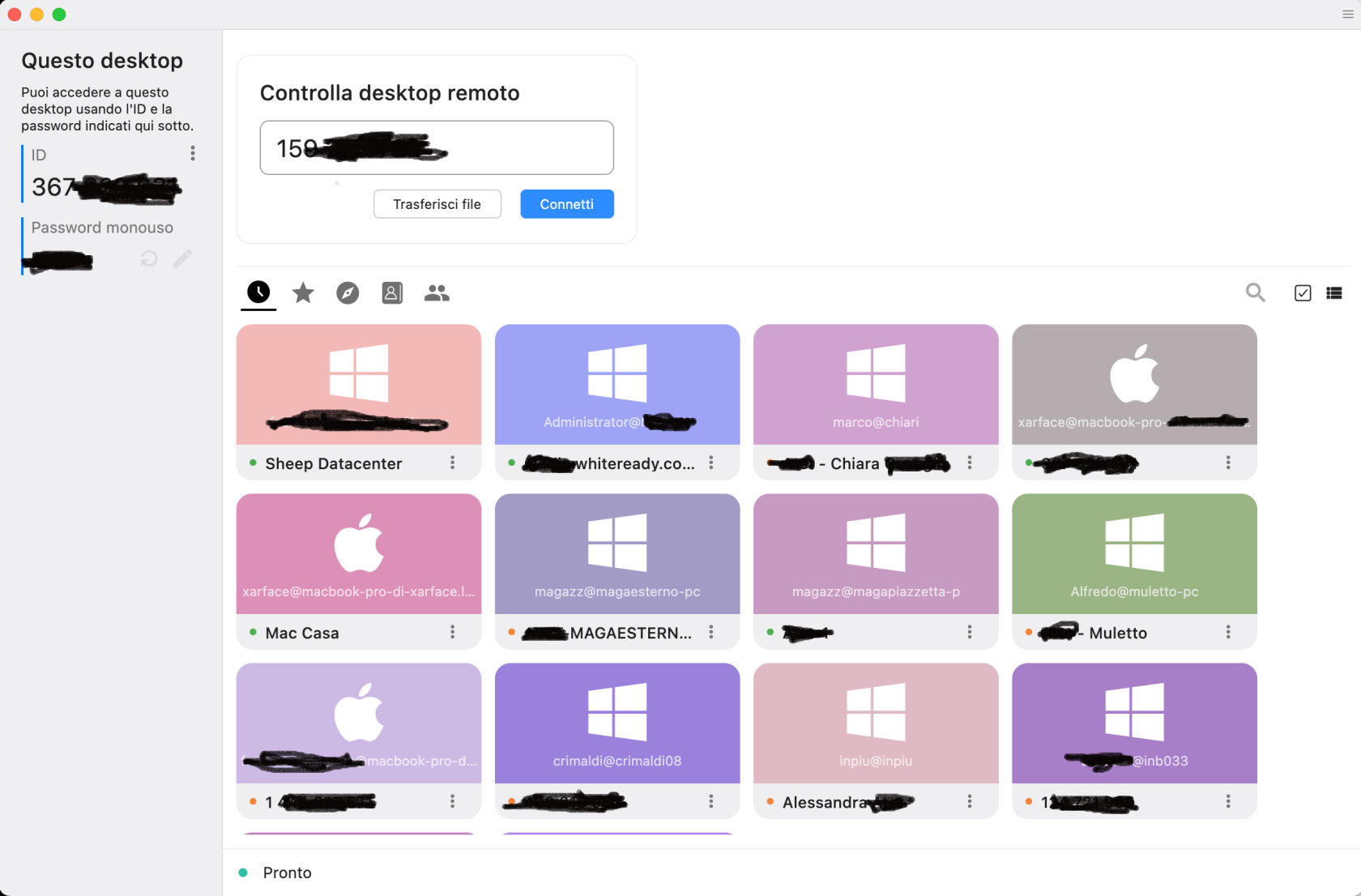
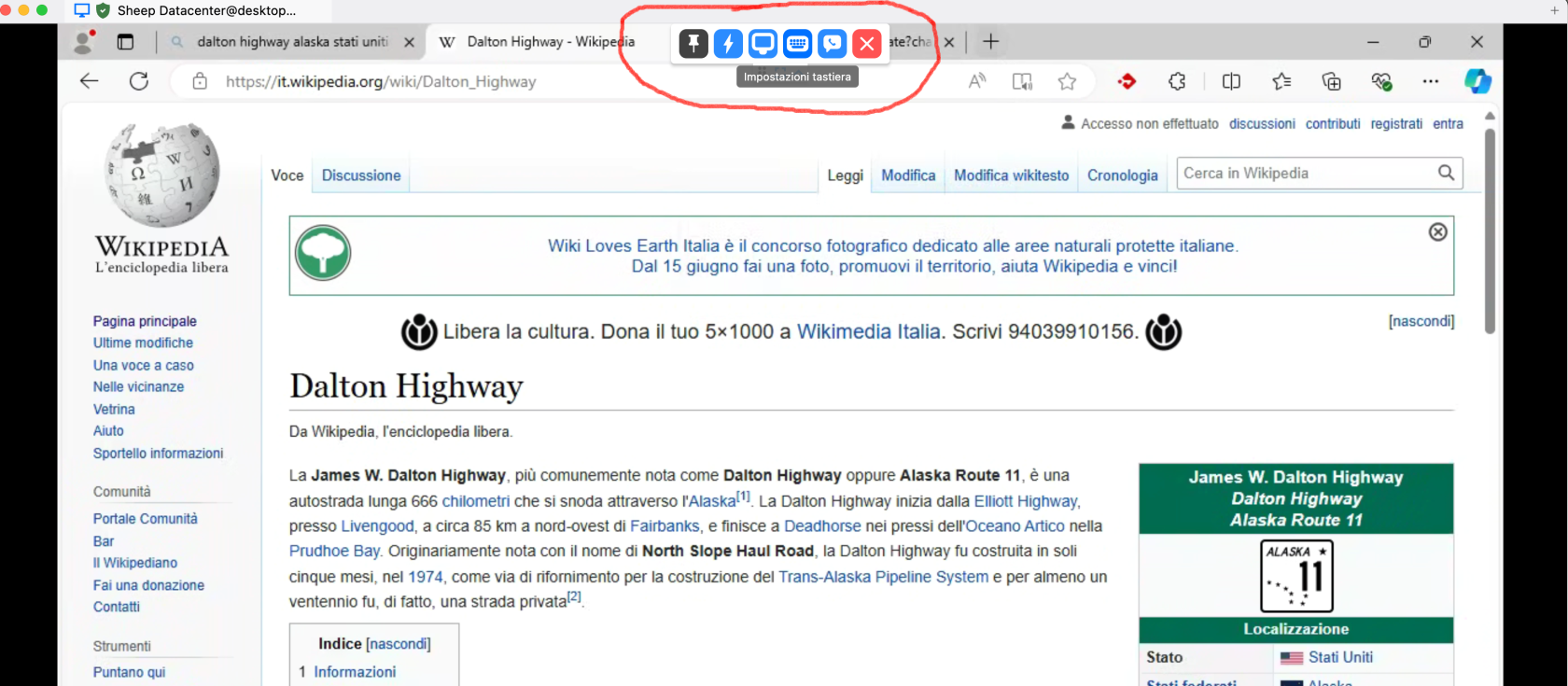
No Comments